SUSE Linux 10是一款经典的企业级Linux 发行版,尽管眼下看来版本已陈旧,然而其稳定的性能以及强大的企业级功能,仍旧让它在特定场景里有着不可替代的价值,不管是用于怀旧、学习老式系统管理,或是在一些对稳定性要求极高的遗留系统中,掌握其安装方法都颇具实用性,本文会详细梳理整个安装流程,并且针对过程中可能碰到的典型问题给出解决方案。
如何准备SUSE Linux 10安装介质
开始安装着手之前,首要之事是获取且制作安装介质,SUSE Linux 10通常状况下以DVD镜像形式予以发布,你得从其官方存档或者可信的软件仓库去下载ISO文件,鉴于版本较为老旧,寻觅一个完整并且未遭损坏的镜像源乃是关键所在,下载工作完成后,你要把它刻录到DVD光盘上。现代电脑或许已不再配备光驱,鉴于此,使用USB设备启动会是更便捷的替代方案,然而这通常需借助像Rufus这类工具,还可能要调整BIOS中的启动设置,其过程相较于DVD会稍显复杂。

准备工作的另一个重点在于数据备份,以及硬件兼容性检查。安装操作系统有着潜在风险,必须要把硬盘上的重要数据完整备份。与此同时,应当核对SUSE Linux 10的官方硬件兼容性列表,尤其是针对较新的硬件,极有可能会碰到网卡、声卡或者显卡驱动缺失的状况。要是存在这些硬件的驱动程序,需提前准备好;要是没有,要做好心理准备在安装后手动编译安装,如此方可避免系统装好后无法正常使用的尴尬情形。
如何设置BIOS以从光盘或USB启动
设BIOS是安装进程里相当关键的一步suse linux 10 安装,它决定计算机能否认出并运行你的安装介质,开机后,于出现制造商Logo画面之际,快速按下特定按键(通常是F2、F10、Delete或Esc键,因主板而不同)进入BIOS设置界面linux ftp,在BIOS里,你要找到“Boot”或“启动”选项卡,此处列出了设备的启动顺序。
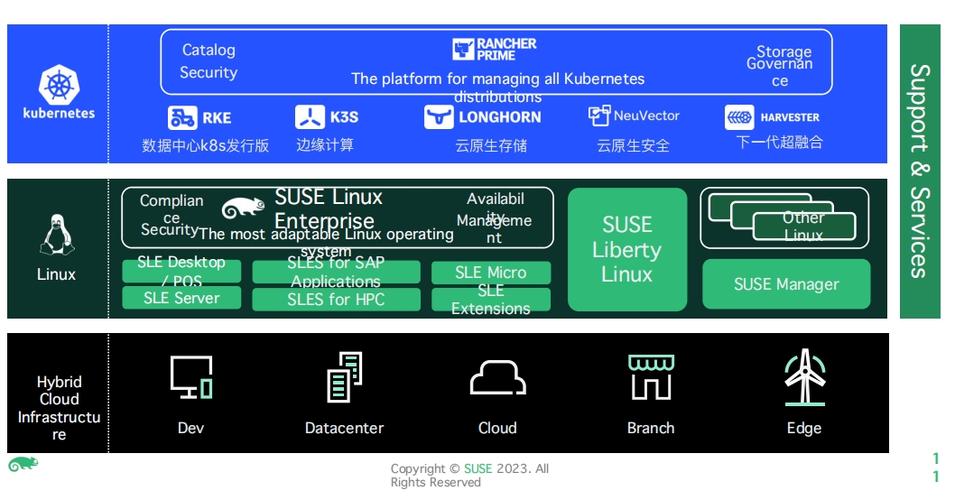
你要把“CD-ROM Drive”或者“Removable Devices”,调整到硬盘也就是“Hard Drive”的前面,如此这般电脑在启动之际才会优先去读取你的安装光盘亦或是U盘,在保存设置并退出之后,计算机会自行重启,若是一切进展得当,屏幕之上将会呈现出SUSE Linux 10的安装引导界面,要是系统依旧从硬盘启动起来,请去检查介质是不是制作成功了,或者再度进入BIOS去确认启动顺序是不是正确保存了。
SUSE Linux 10安装程序初始步骤是什么
成功通过安装介质启动后,你便会进入SUSE Linux 10的引导菜单,这里一般提供多种启动模式,对于多数用户而言,直接选择“Installation”就能进入图形化安装界面,系统会先加载必要的内核模块以及驱动程序,此程序可能需几分钟,要耐心等候,接下来,安装程序会提示你选择安装过程中所用的语言、键盘布局与时区,这些设置会对系统后续的本地化表现产生影响。
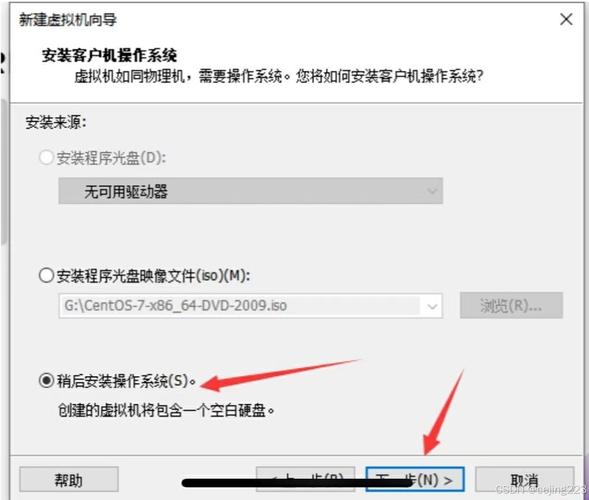
在语言以及区域设置被确认过后,安装程序会开展一项关键的检测,即分析你的硬件配置,它会自动去探测计算机的CPU、内存、硬盘还有显示设备等方面的信息,在这个阶段要是出现硬件识别错误或者驱动存在问题的状况,就有可能致使屏幕显示出现异常,若碰到这类情况,可以试着在引导菜单里选择“Safe Settings”或者采用文本模式进行安装,与此同时,程序会询问你是不是接受软件许可协议,这是能够继续安装的必要前提条件。
如何进行磁盘分区和文件系统规划
Linux系统安装里磁盘分区是技术性颇强的一环,SUSE Linux 10安装程序给出自动与手动两种分区方案,新手选自动分区是简单直接之选,安装程序依照现有磁盘空间自动创建swap交换分区与根分区,不过自动分区可能覆盖硬盘上已有的操作系统,所以若需双系统共存要务必谨慎选择。
有经验用户,对其推荐使用手动分区工具,目的是能更精细地把控磁盘布局。一个堪称典型的分区方案大概这样组成:辟出一个大小是物理内存1.5至2倍的swap分区。制造一个大小为20-30GB且挂载点为“/”的根分区,此为安装系统及软件用到的。再有一个较大的挂载点为“/home”的home分区,作用是存放用户个人的数据。文件系统建议选当时稳定的ext3,这是在可靠性跟性能之间达成了良好平衡的 。
如何配置系统软件包和创建用户账户
分区结束之后,就进入到了软件包挑选时期。SUSE Linux 10给出了明晰的软件模式挑选,好象“GNOME桌面系统” ,“KDE桌面系统” ,“最小化服务器安装”诸如此类。你应当按照这台计算机的用处来确定安装模式。要是当作桌面环境 ,选取一个完整的桌面系统而且勾选常用的办公 ,开发或者多媒体软件组;要是作为服务器 ,那就最小化安装以削减安全漏洞还有资源占用。
接下来是极为关键的根用户,也就是root密码设置linux文件系统,以及普通用户账户创建之事。Root账户具备系统的最高权限,你得为它设置一个强健的、繁杂的密码,这算是系统安全的首要防线。随后,一定要创建一个用于日常使用的普通用户账户,还要为其设定密码。强烈建议在日常工作里别直接使用root账户,以此来降低因误操作致使系统损坏的风险。
SUSE Linux 10安装后需要做哪些基本设置
系统安装完成,初次重启之后,这可不意味着所有工作都已完结。你得先以新创建的用户身份进驻图形桌面。登录成功以后,要查看系统网络连接是否正常。至于有线网络,一般能够自动连接;而无线网络,或许得手动进行配置。鉴于系统版本陈旧,其内置软件源极有可能已经失效,你需寻觅仍在维护的旧版本软件仓库去更新系统或者安装新软件。
你要开展一系列基本操作来方便日后运用,这涵盖配置显示分辨率此项操作,还包括安装必需的字体,以及对默认的网页浏览器和邮件客户端进行设置等工作。另外suse linux 10 安装,你应当借助系统的控制中心(YaST)去知晓防火墙设置情况,进而查看硬件的工作状态。达成这些流程之后,一个能够使用的SUSE Linux 10系统便基本构建完成了,此时你就能够着手探寻这个经典系统所独具的魅力了。
于您的SUSE Linux 10安装历程里,碰到的最为巨大的挑战是甚么呢,是硬件驱动层面的问题,或者是软件兼容性方面的困扰呢,欢迎投身评论区倾诉您的故事以及经验,要是觉着本文对您存有幫助,也请毫不吝啬予以点赞伴随着转发哟!
